
Skype es una de las aplicaciones de comunicación más populares del mundo que le permite realizar llamadas de audio y video en línea gratuitas y llamadas internacionales asequibles a teléfonos fijos y móviles de todo el mundo.
Skype no es una aplicación de código abierto y no está incluida en los repositorios de Ubuntu.
En este tutorial, le mostraremos cómo instalar Skype en Ubuntu 18.04. Las mismas instrucciones se aplican a Ubuntu 16.04 y cualquier otra distribución basada en Debian, incluidos Kubuntu, Linux Mint y Elementary OS.
Requisitos previos #
El usuario con el que inició sesión debe tener privilegios sudo para poder instalar paquetes.
Instalando Skype en Ubuntu #
Complete los siguientes pasos para instalar Skype en Ubuntu.
1. Descargar número de Skype
Abra su terminal usando Ctrl+Alt+T atajo de teclado o haciendo clic en el icono de la terminal.
Descarga la última versión de Skype.deb paquete usando el siguiente wget comando:
wget https://go.skype.com/skypeforlinux-64.deb2. Instalar número de Skype
Una vez que se complete la descarga, instale Skype ejecutando el siguiente comando como usuario con privilegios de sudo:
sudo apt install ./skypeforlinux-64.debSe le pedirá que ingrese su contraseña. La salida se verá así:
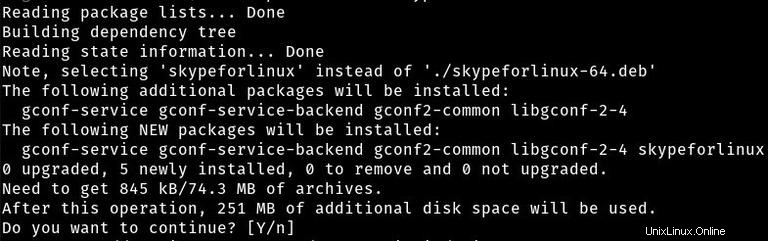
3. Iniciar número de Skype
Ahora que tiene Skype instalado en su escritorio de Ubuntu, puede iniciarlo desde la línea de comando escribiendo skypeforlinux o haciendo clic en el icono de Skype (Activities -> Skype ):
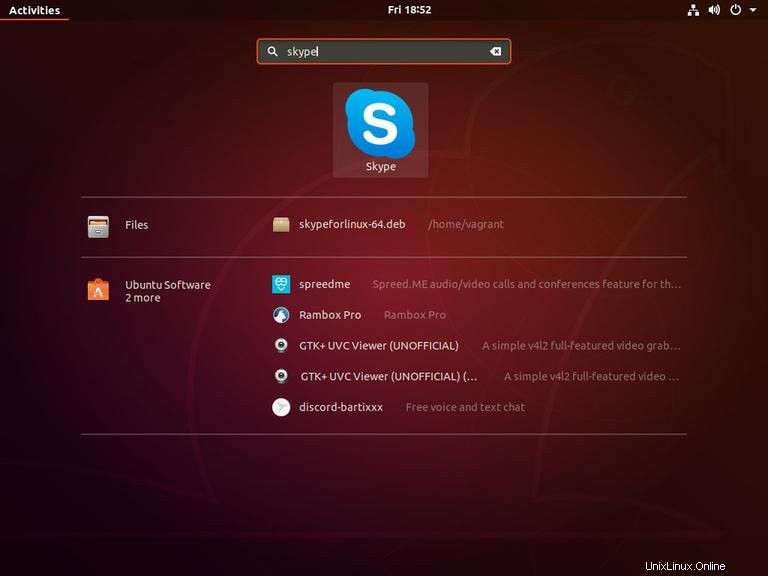
Cuando inicie Skype por primera vez, aparecerá una ventana como la siguiente:
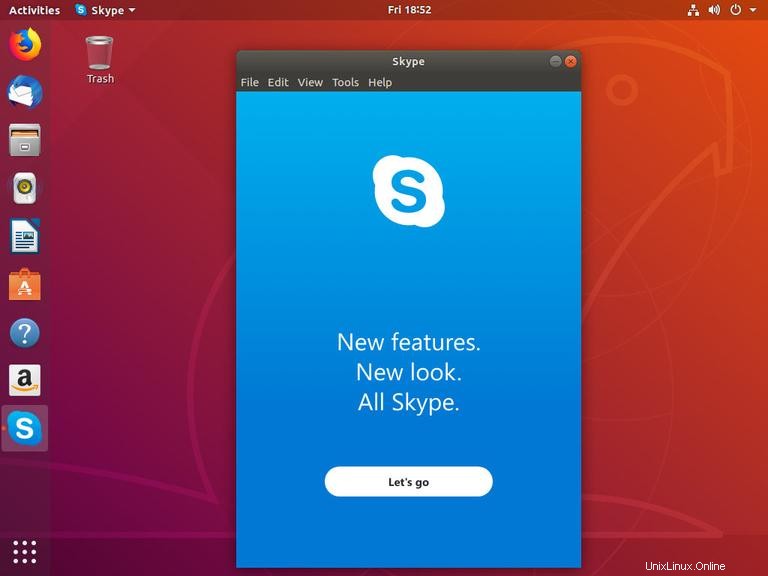
Desde aquí, puede iniciar sesión en Skype con su cuenta de Microsoft y comenzar a chatear y hablar con sus amigos y familiares.
Actualizando Skype #
Durante el proceso de instalación, el repositorio oficial de Skype se agregará a su sistema. Use el comando cat para verificar el contenido del archivo:
cat /etc/apt/sources.list.d/skype-stable.listdeb [arch=amd64] https://repo.skype.com/deb stable main
Esto garantiza que su instalación de Skype se actualizará automáticamente cuando se publique una nueva versión a través de su herramienta de actualización de software estándar de escritorio.